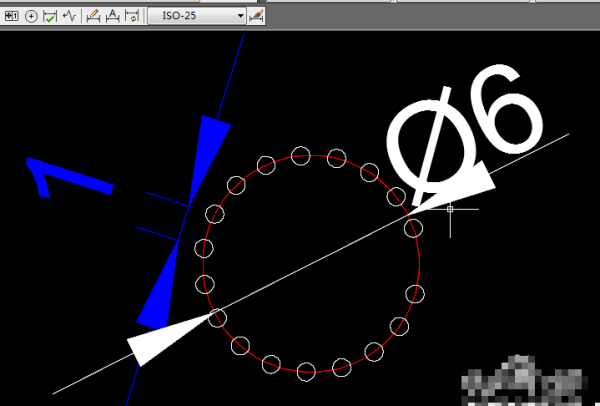3D模型
- 3D模型
- SU模型
- 材质
- 贴图
- CAD图纸
- 灵感图
- 全球案例
- 效果图
- 方案文本
- PS免抠
3D模型
SU模型
材质
贴图
CAD图纸
灵感图
全球案例
效果图
方案文本
PS免抠
猜你想搜
最近搜索
热门搜索
1、打开画了一部分的图纸,可以看到下图中的图纸就差螺纹了。
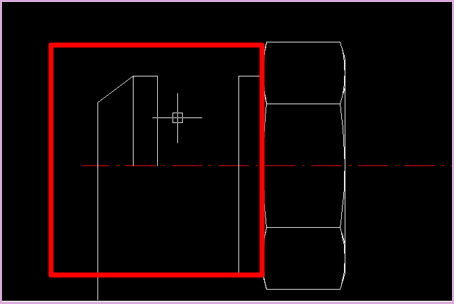
2、按下图,画一条45°斜线和一条120°斜线
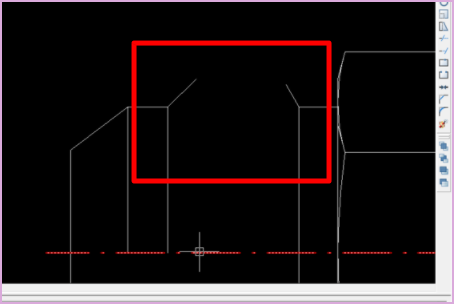
3、以中心线为起点,向上画一条长26.944的线段。
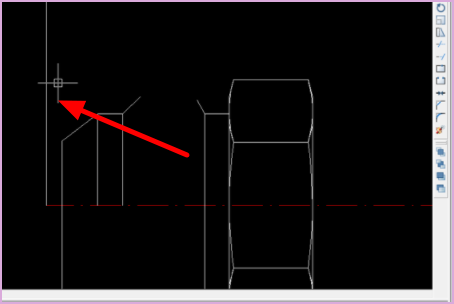
4、以26.944线段的中点为起点,向右画一条直线。
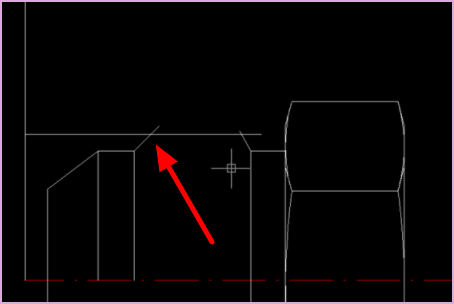
5、按照下图中的形状来修剪删除多余的线段。
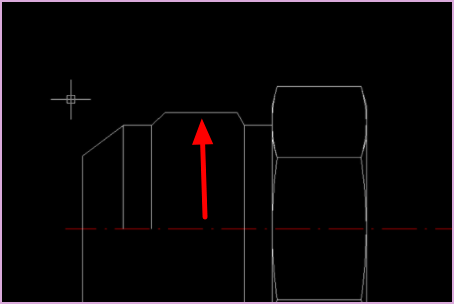
6、画一条60°角的斜线。
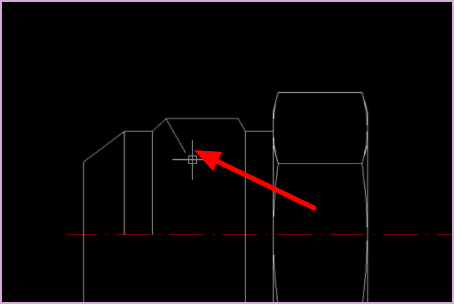
7、延长右边的短线,使其与60°斜向相交。
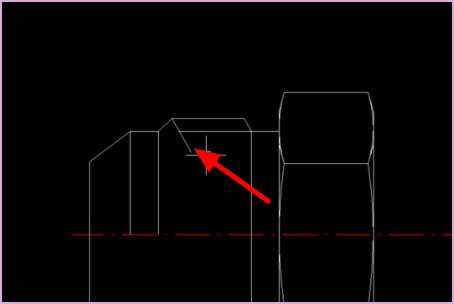
8、然后修剪。
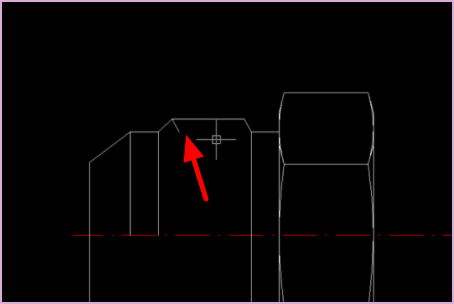
9、然后镜像。将短线进行镜像操作,两条短线成v形。
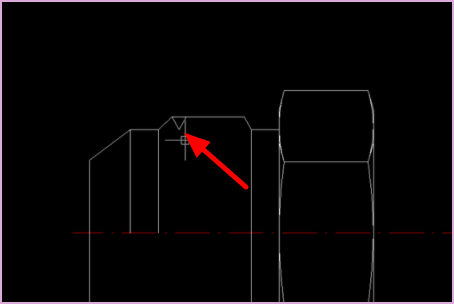
10、将两条短线组成的v线段继续向右镜像,直至和下图一样。

11、再一次修剪删除,螺纹就画好了一般。
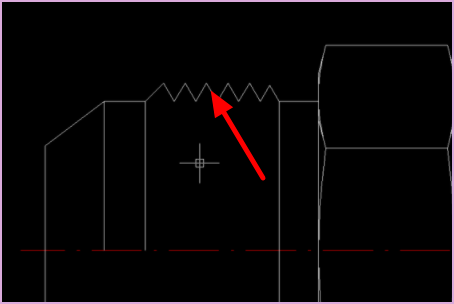
12、以中心线为轴镜像,
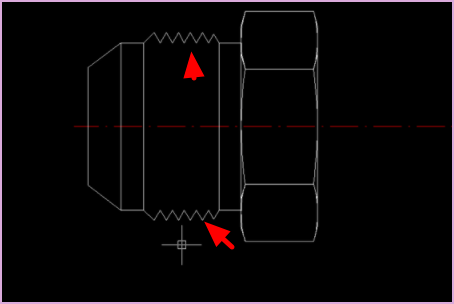
13、用直线将v形相错连接,这样螺纹就画好了。
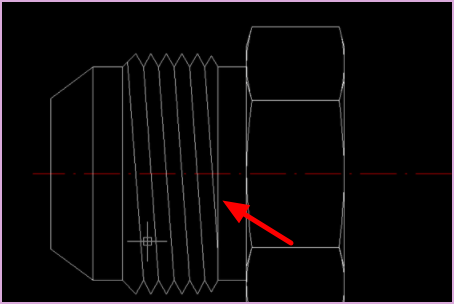
工具/原料:电脑,CAD软件
1、如下图,先选择小圆,输入块的命令b(b)。
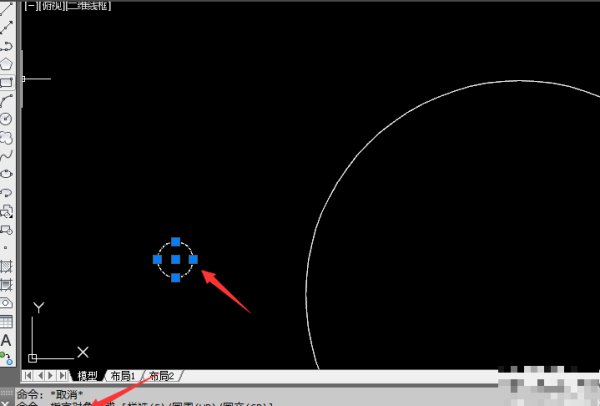
2、这时在实行块的命令后,在弹出的块命令中,有一步很关键的,如下图。一定要选择拾取点,记得选中圆的中心。
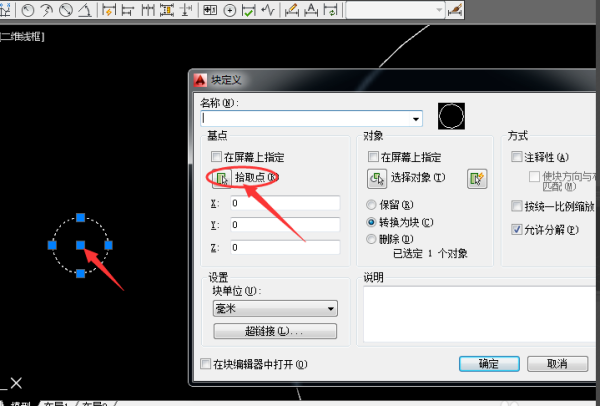
3、这时,在拾取点那里就有坐标出现了,如下图,给块命名。如 a。再选择确定就可以了。
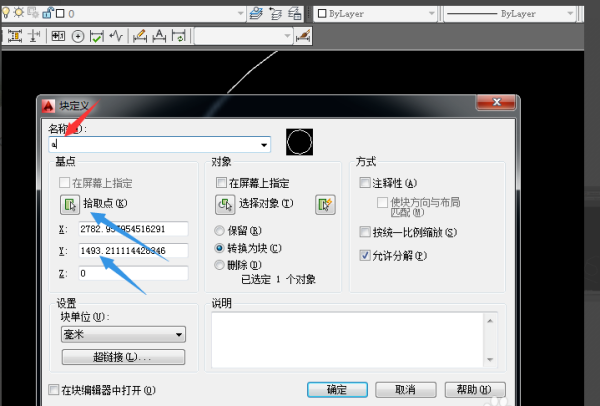
4、输入定点平分的快捷键,me(me)(meaSUre的缩写。) 如下图,选择直径6mm的大圆。这时,在左下角的命令行中选择块,输入刚才命名的块名 a 。

5、接下来,记得选择对齐块(y)和输入两个相邻小圆的中心距离1.0。如下图。

6、这样就成功了。